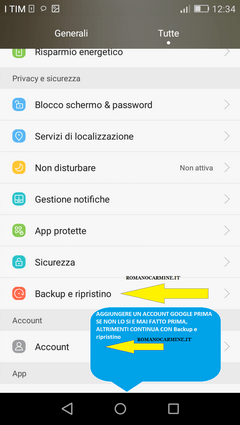Come fare il Backup con Android
In questa guida su come fare il Backup con Android ti spiego come salvare dati, file ed impostazioni di uno Smartphone o di un Tablet con il sistema operativo del robottino. Se crei spesso copie dei tuoi file li puoi ripristinare in caso di rottura o perdita del dispositivo su di un nuovo telefono. La procedura che ho descritto di seguito per creare copie di Backup con dispositivi Android da “smartphone, Tablet o anche Chrome Book” è molto semplice. Ci vorranno meno di dieci minuti per capire come mettere al sicuro dati e file su Cloud o PC.
Configurare i Backup con Android
La procedura di Backup per salvare file e dati delle APP, password Wi-Fi e di altre impostazioni per i server di Google di un telefono con sistema operativo Android è la seguente:
- Collega il telefono ad internet meglio con una connessione Wi-Fi se non hai attivo internet illimitato 4 o 5G. Dal display, cerca l’ icona a forma di ruota dentata, poi premi con il dito per aprire la schermata.
- Scorri tra le opzioni fino alla voce Account e fai pressione con il dito; all’apertura della nova scheda clicca su Aggiungi account.
- Tra le opzioni che trovi seleziona la voce Google e nella nuova schermata che si apre inserisci il tuo indirizzo e-mail o il numero di cellulare della scheda telefonica.
- Se non hai già un account; ti sarà chiesto di crearne uno, viceversa se non sai come fare consulta questo link dove un video mostra il tutto in modo pratico.
- Inseriti i dati Google chiederà di inserire anche la password; inseriscila e conferma sul pulsante avanti; accetta i termini del servizio e le norme sulla privacy premendo su Accetta.
Adesso puoi fare il backup con Android nel tuo Work Space sul Cloud e puoi ripristinare le copie create con un Tap. In parole povere si possono ripristinare i file di foto, video, documenti creati o scaricati da internet, grazie ai Backup su Google Drive, proprio come per il Backup di un iPhone con iCloud.
Google Foto
L’ APP che ti consente di salvare foto e video con i backup dal tuo dispositivo è Google Foto; se già creato un account Google puoi attivare il servizio in pochi TAP. Nota (foto e video), non altro.
Come fare i Backup con Android
Assicurati di tenere attivata l’ impostazione di ripristino automatico per il backup di Android su Google Drive. La funzionalità dovrebbe attivarsi quando aggiungiamo il nostro account Google ma se così non fosse segui questa procedura:
- Accendi il telefono ed aspetta che vengano caricate le APP di sistema e nel display si vedano le icone;
- Collega il telefono ad internet in Wi-Fi; Dal display cerca l’ icona a forma di ruota dentata e poi clicca per aprire la schermata;
- Scorri le opzioni del menu della schermata che hai aperto fino a trovare la voce Backup e ripristino e poi selezionala con il dito;
- Trascina la levetta sulla destra all’apertura della nova scheda per attivare la voce Ripristino automatico.
Attivando la procedura di ripristino automatico; installando nuovamente le applicazioni saranno ripristinate le impostazioni e altri dati di backup.
Fare il Backup di uno Smartphone Android da PC
Se hai telefonino con sistema operativo Android di uno dei produttori che vedi di seguito puoi fare il backup da PC. Sappi che tutte le maggiori case produttrici di telefonini hanno rilasciato il software per salvare i file sul computer:
- Smart Switch è il software per dispositivi Samsung; disponibile per Windows e Mac.
- HiSuite, è il programma per fare il backup con i telefoni HUAWEI; è disponibile per il download solo per Windows.
- LG PC Suite disponibile solo per PC Windows, puoi creare copie di backup per i telefoni LG.
- HTC per salvare dati e file dal telefono sul PC dispone di HTC Sync Manager; solo per Windows che per Mac.
- Sony PC Companion permette di fare copie dati da telefoni e Tablet della Sony ma è ed è disponibile solo per Windows.
- Motorola Device Manager consente di gestire i backup di telefoni Motorola da computer; ed è disponibile per Windows e Mac.
Adesso sai come fare il backup di uno smartphone Android da PC e sul Cloud; quindi metti al sicuro i tuoi file su Google Drive.
Consigli
Almeno ché non si hanno esigenze particolari, sconsiglio di acquistare APP per fare il backup con Android perché:
- Le applicazioni di backup installate su telefonino occupano spazio e rallentano le prestazioni dello smartphone; perché si vanno ad aggiungere a quelle già installate e gestite dal processore.
- Quando un APP per il backup è attiva effettua copie ad intervalli di tempo regolari; durante questo processo blocca o rallenta tutte le altre funzionalità del telefonino.
Adesso che ho elencato alcuni punti fondamentali dello smartphone si possono evitare sovraccarichi inutili al processore; a te la scelta! Sappi che i processori dei dispositivi mobile sono più limitati rispetto a quelli dei PC.